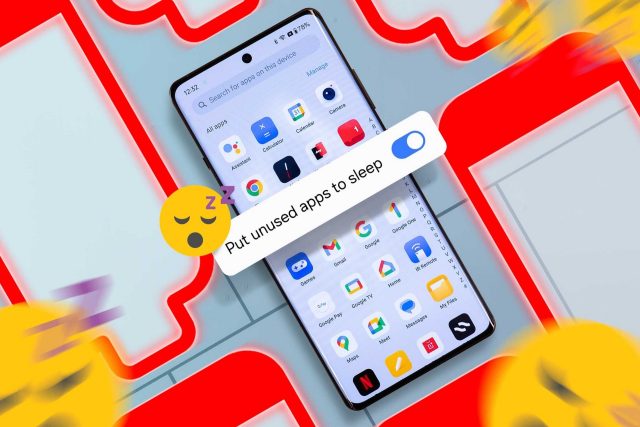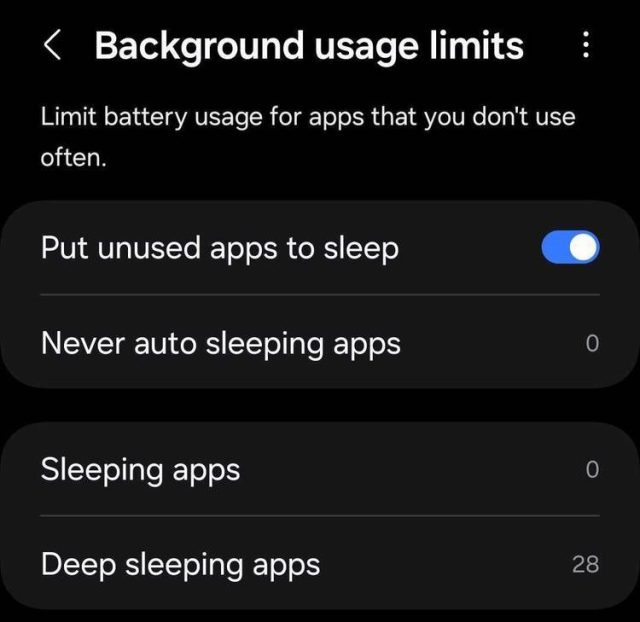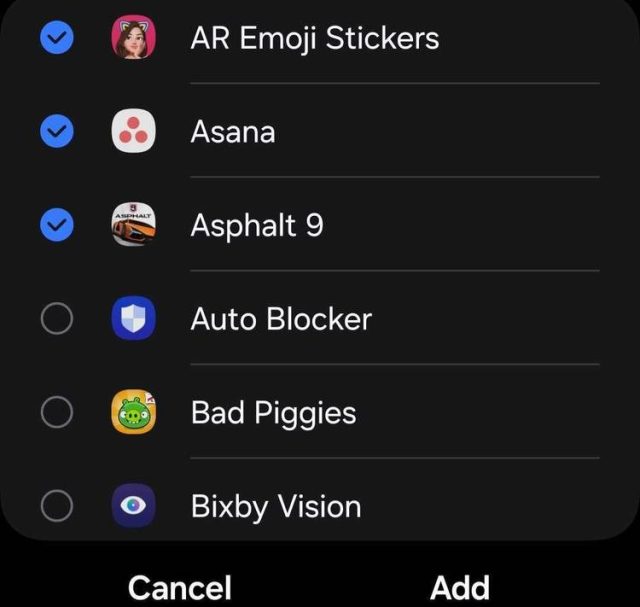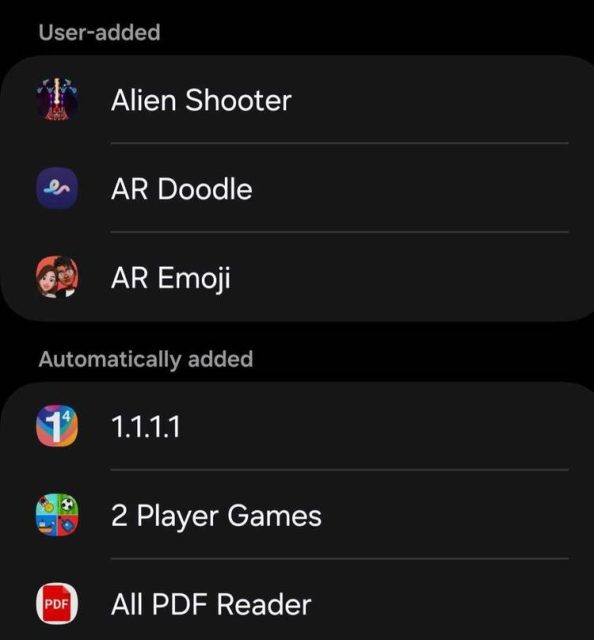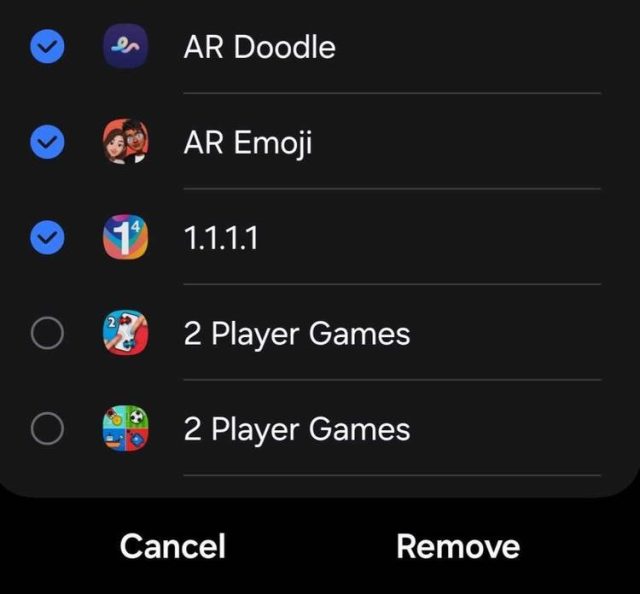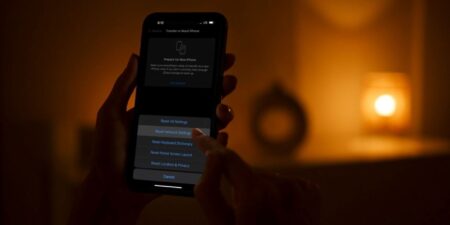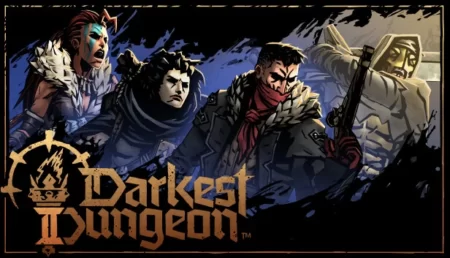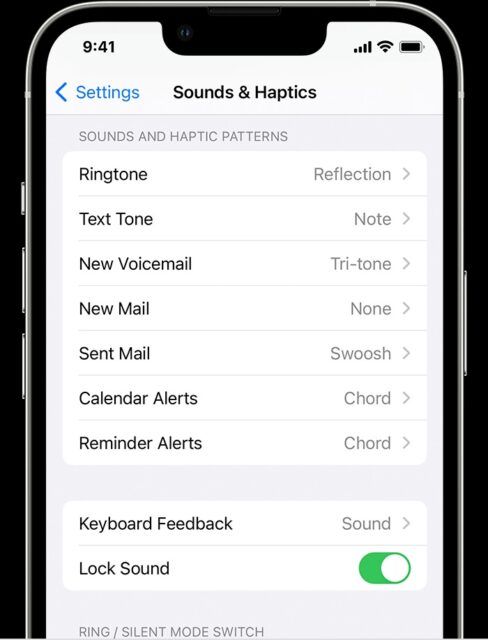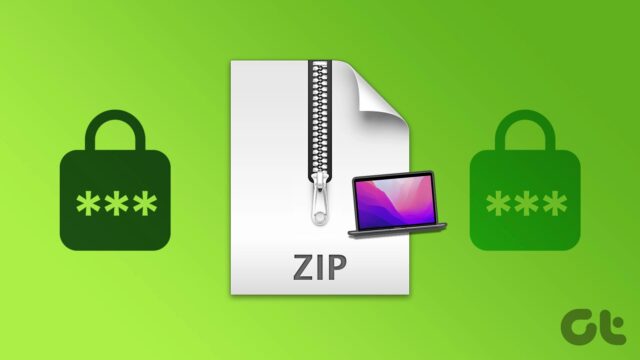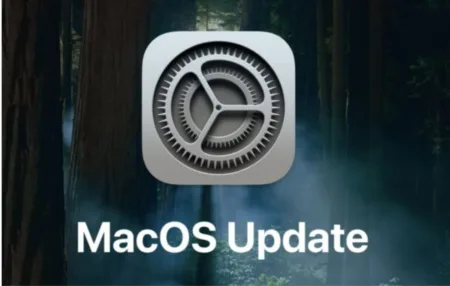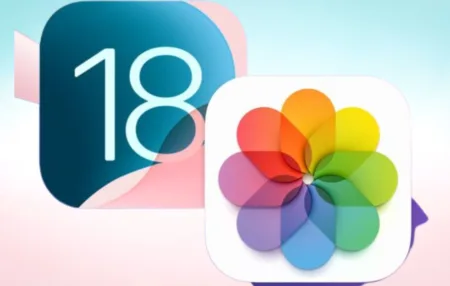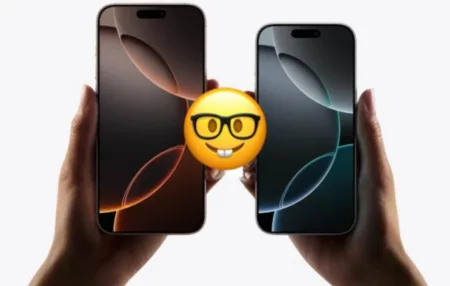برنامه هایی که در پس زمینه اجرا می شوند می توانند دلیل اصلی تخلیه سریع باتری گوشی اندروید باشند. با نحوه جلوگیری از هدررفت باتری با ویژگی اندروید همراه باشید. برای رفع مشکل هدررفت باتری، بیشتر گوشی های اندروید قابلیتی را ارائه می دهند که به شما امکان می دهد فعالیت پس زمینه برنامه ها را متوقف کنید و مصرف باتری را کاهش دهید.
سامسونگ از این ویژگی به عنوان Deep Sleeping Apps یاد می کند، در حالی که دستگاه های دیگر ممکن است آن را با نام های مختلفی صدا کنند.
لیست Deep Sleeping Apps چیست؟
پیش از این که سراغ نحوه جلوگیری از هدررفت باتری با ویژگی اندروید برویم، بیایید ببینیم ویژگی خواب عمیق برنامه ها چیست. در گوشی های سامسونگ، لیست برنامه های خواب عمیق شامل برنامه هایی است که در حالت خواب عمیق قرار می گیرند، که از اجرای آن ها در پس زمینه و مصرف منابع گوشی، به ویژه باتری، جلوگیری می کند.
اگر برنامه هایی دارید که به ندرت از آنها استفاده می کنید اما مشکوک هستید که باتری شما را خالی می کنند، می توانید آنها را به این لیست اضافه کنید. هنگامی که یک برنامه در لیست قرار می گیرد، فعالیت پس زمینه آن به طور خودکار متوقف می شود. این برنامه تنها زمانی فعال می شود که آن را باز می کنید و پس از پایان استفاده از آن به حالت خواب باز می گردد.
تولیدکنندگان دیگر ویژگی مشابهی را ارائه می کنند، اگرچه ممکن است در قالب فهرست نباشد. ممکن است لازم باشد به صورت دستی فعالیت پس زمینه را برای برنامه های جداگانه خاموش کنید. هنگامی که فعالیت پس زمینه یک برنامه را خاموش کنید، دریافت اعلان ها از آن را متوقف می کنید، برنامه به طور خودکار به روز رسانی نمی شود و بار بعدیچ که آن را باز می کنید ممکن است بارگذاری آن بیشتر طول بکشد.
نحوه جلوگیری از هدررفت باتری با ویژگی اندروید
اگر از برخی برنامه ها به طور مکرر استفاده نمی کنید، گوشی های سامسونگ به طور خودکار آنها را به لیست برنامه های خواب عمیق اضافه می کنند. اگر می خواهید برنامه ها را به صورت دستی اضافه کنید، می توانید به راحتی این کار را انجام دهید. برای قرار دادن یک برنامه در خواب عمیق، برنامه Settings را باز کنید و به Battery > Background Usage Limits بروید. در مرحله بعد، روی Deep Sleeping Apps ضربه بزنید تا لیست باز شود.
روی آیکون ‘+’ در گوشه سمت راست بالا ضربه بزنید، برنامه هایی را که می خواهید اضافه کنید با علامت زدن حلقه های کنار آنها انتخاب کنید و سپس روی Add در گوشه پایین سمت راست ضربه بزنید.
برنامه هایی که به صورت دستی اضافه می شوند در دسته User-Added ظاهر می شوند، در حالی که برنامه هایی که به طور خودکار توسط تلفن شما اضافه می شوند در دسته Automatically Added فهرست می شوند.
در گوشی های Pixel، باید فعالیت پس زمینه را برای هر برنامه به صورت دستی خاموش کنید. برای انجام این کار، برنامه Settings را باز کنید، به تنظیمات باتری بروید و روی Battery Usage ضربه بزنید. سپس، برنامه ای را که می خواهید فعالیت پس زمینه آن را غیر فعال کنید، پیدا کنید و روی آن ضربه بزنید و کلید کنار «Allow Background Activity» را خاموش کنید.
اگر از دستگاه سازنده دیگری استفاده می کنید، دستورالعمل ها ممکن است متفاوت باشد، اما باید بتوانید این تنظیم را در تنظیمات باتری یا اطلاعات برنامه پیدا کنید.
نحوه حذف برنامه از لیست Deep Sleep
در حالی که افزودن یک برنامه به لیست برنامه های خواب عمیق می تواند عمر باتری شما را افزایش دهد، ممکن است اعلان های ضروری این برنامه ها را از دست بدهید. اگر به دلایلی می خواهید از یک برنامه خاص اعلان دریافت کنید، می توانید به راحتی آن را از لیست حذف کنید و اجازه دهید دوباره در پس زمینه اجرا شود.
برای حذف یک برنامه از لیست، برنامه Settings را باز کنید و به Battery Background Usage Limits بروید. روی «Deep Sleeping Apps» ضربه بزنید، سپس روی سه نقطه عمودی در گوشه بالا سمت راست ضربه بزنید و «Remove» را انتخاب کنید. حلقه های کنار برنامه هایی را که می خواهید حذف کنید بررسی کنید و سپس روی Remove ضربه بزنید.
در سایر تلفن ها، باید فعالیت پس زمینه را برای برنامه های جداگانه از تنظیمات فعال کنید، مشابه نحوه خاموش کردن آن.
تنظیمات اساسی دیگر برای مدیریت فعالیت برنامه ها در پس زمینه
نحوه جلوگیری از هدررفت باتری با ویژگی اندروید را یاد گرفتیم. علاوه بر برنامه های Deep Sleeping، محدودیت های استفاده از پس زمینه دارای تنظیمات دیگری است که می تواند به مدیریت مصرف باتری کمک کند.
ابتدا، می توانید کلید کنار Put Unused Apps to Sleep را فعال کنید که برنامه هایی را که به تازگی استفاده نکرده اید به حالت خواب قرار میدهد. سپس، لیست Sleeping Apps وجود دارد که نسبت به لیست Deep Sleeping Apps محدودیت کمتری دارد. برنامه های موجود در این لیست می توانند گهگاه در پسزمینه اجرا شوند و به شما امکان می دهند همچنان اعلان ها را دریافت کنید، اگرچه ممکن است کمی تأخیر داشته باشند.
اگر برنامه هایی هستند که هرگز نمی خواهید اعلان ها را از دست بدهید، می توانید آن ها را به لیست Never Auto Sleeping Apps اضافه کنید. این تضمین می کند که آنها همیشه در پس زمینه فعال می مانند اما ممکن است باتری بیشتری مصرف کنند. توجه داشته باشید که این تنظیمات خاص ممکن است در گوشی هایی غیر از سامسونگ در دسترس نباشد.
نحوه جلوگیری از هدررفت باتری با ویژگی اندروید به این ترتیب است.